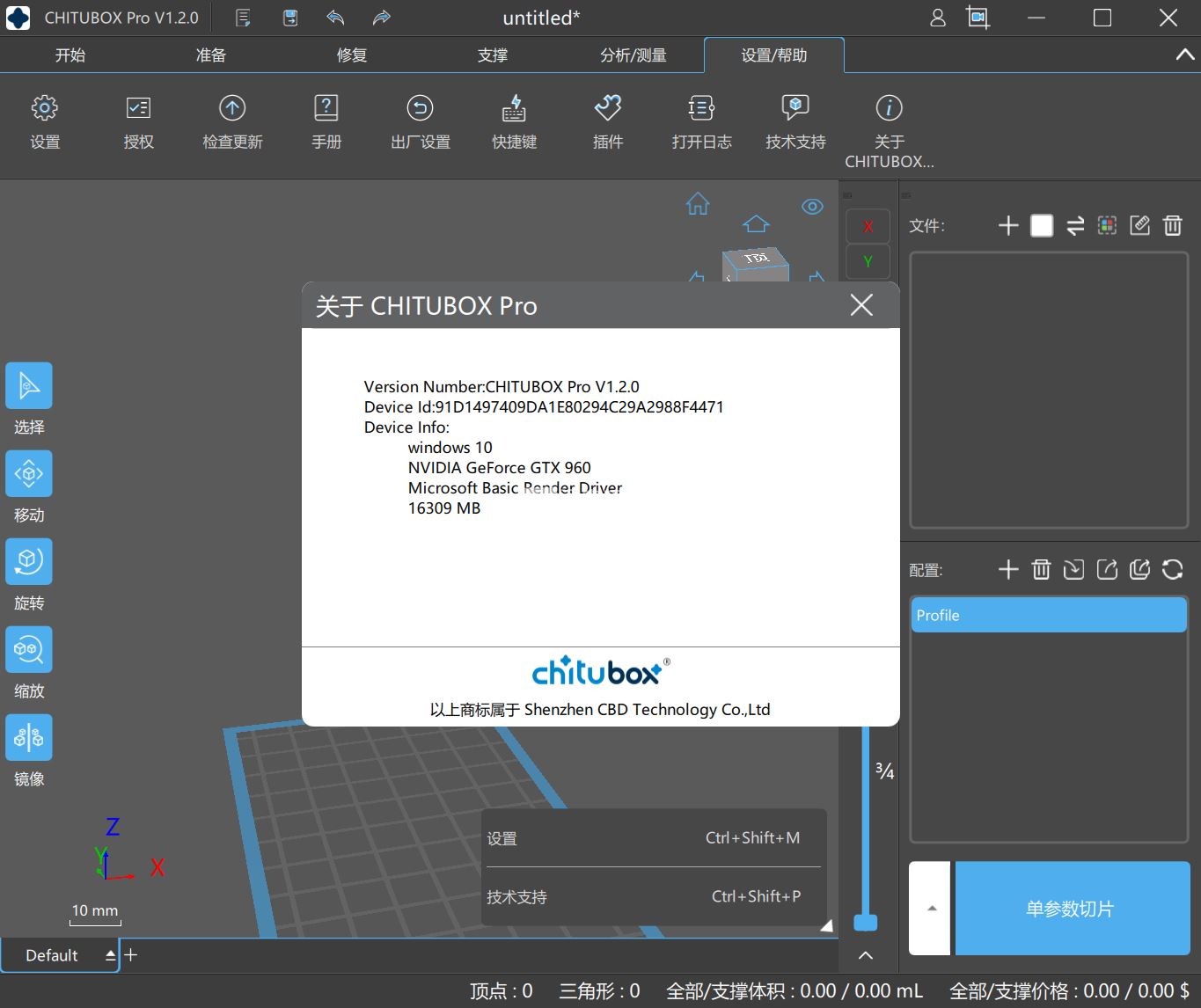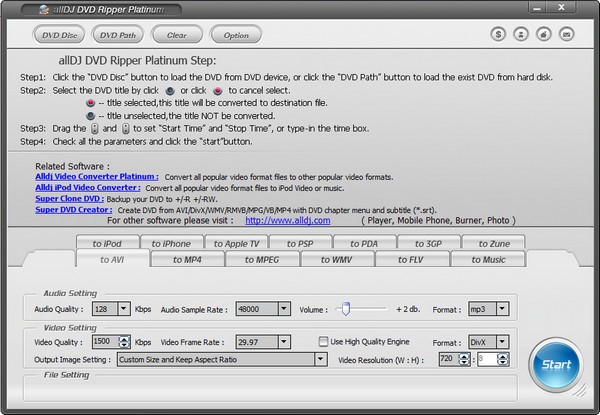蓝湖AdobeXD自动标注插件 v34.0.24 免费安装版 附使用方法
蓝湖 Adobe XD自动标注插件是一款很优秀好用为adobe XD用户推出的自动标注插件。可以帮助Adobe XD用户更轻松便捷的进行自动标注。感兴趣的朋友快来下载体验吧。
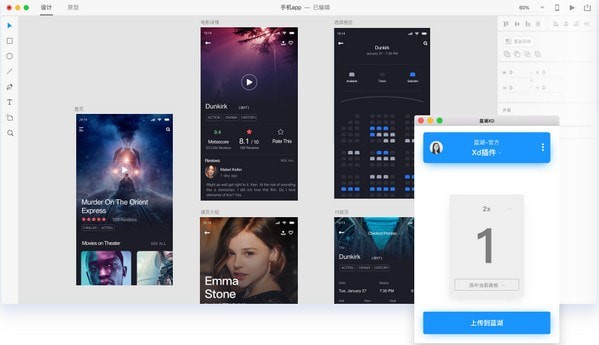
软件功能
自动标注、共享切图、同步更新
在 Adobe XD 中一键同步到蓝湖,团队成员即可在线查看,再也不用“手动标注—导出—打包—发邮件”了
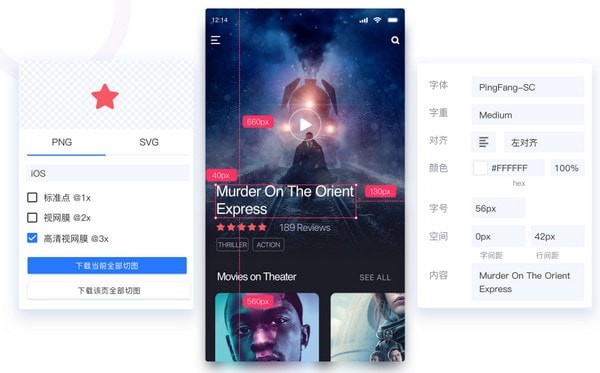
使用方法
1.下载安装 Adobe XD 插件
下载安装好【蓝湖 XD 插件】后,启动【蓝湖 XD】程序,登录你的蓝湖帐号,
并打开 Adobe XD。
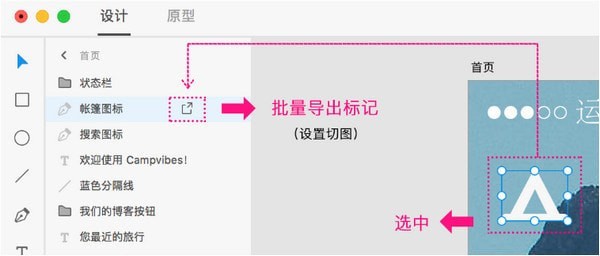
★ 如果你之前下载安装过【蓝湖 Photoshop 插件】,【蓝湖 XD】程序会自动获取你的帐号信息,团队和项目都是之前 Photoshop 内的设置,可自行修改;
★ 如果你之前未使用过蓝湖,在蓝湖官网注册好帐号后,再登录【蓝湖 XD】程序。
2.设置切图
在 Adobe XD 的组或图层上,点击【批量导出标记】后,即可完成切图设置;
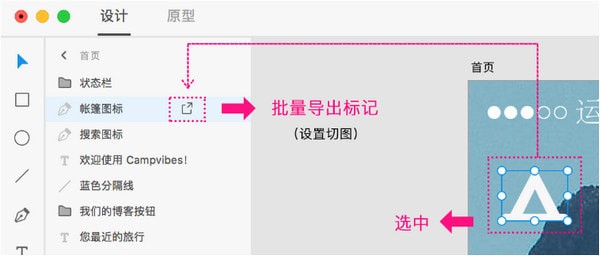
3.上传设计图
选中需要导出的画板,选择【文件】→【导出】→【蓝湖】;
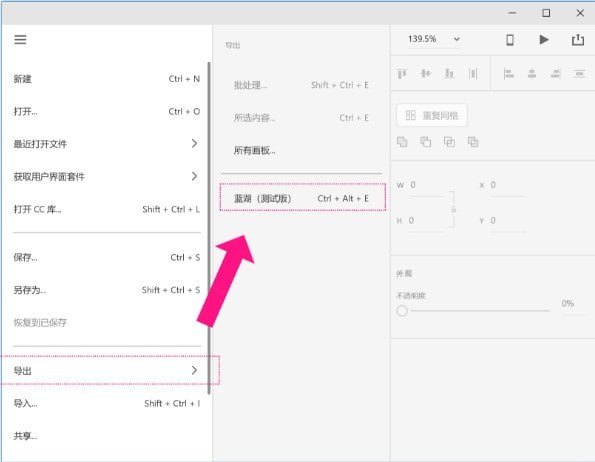
(Windows系统)
在【蓝湖 XD】程序中,将设计图上传到蓝湖;
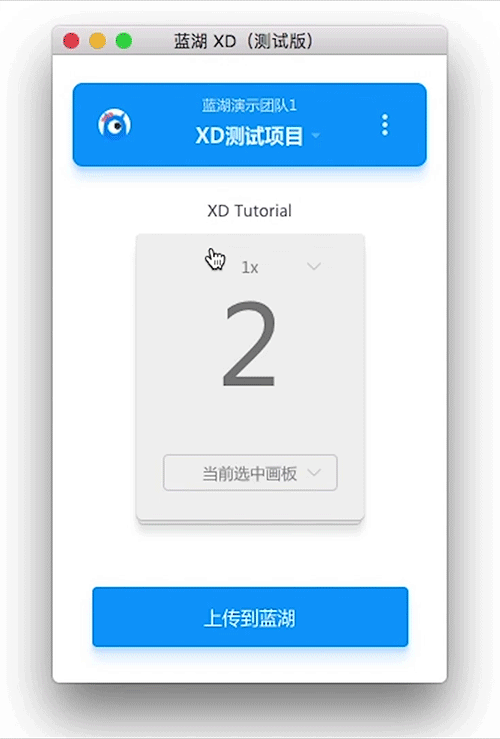
★ 除了自动标注和一键切图,通过【蓝湖 XD】插件将设计图上传到蓝湖之后,还可以进行画板连线、高保真交互原型制作等操作。
4.设计图历史版本更新规则
如果文件名称且画板 ID两项一致,上传则是新增版本;
两项内,任何一项不一致,则是新增设计图 。
常见问题
部分XD打不开插件解决方法
1、有些用户会出现安装了蓝湖插件之后打不开的现象,这是因为部分用户使用了破解工具破解过 Adobe Creative Cloud,Photoshop 什么的,导致安装 XD 后 没有安装路径; 可以在 Find 里面快捷键command + shift + G 在查找框里面输入:/Users/你的用户名/Library/Application Support/Adobe/Adobe XD CC(用户名就是电脑的名称)如输入之后没有下方路径就是上述破解导致的问题;
2、解决方法:删除全部 Adobe Creative Cloud 应用后,重新安装 Adobe Creative Cloud,优先安装XD和插件,然后在安装其他 Adobe 软件即可。